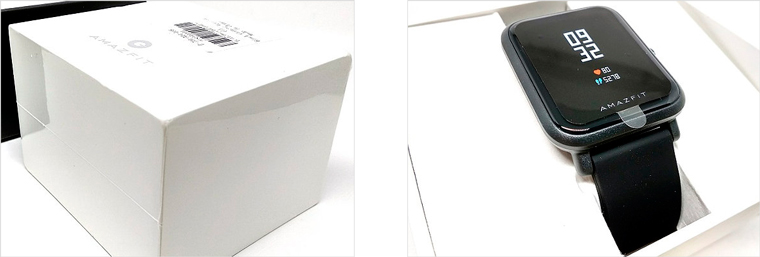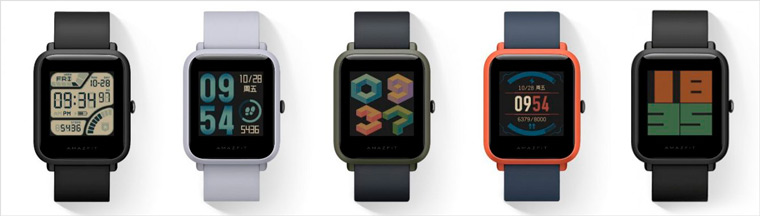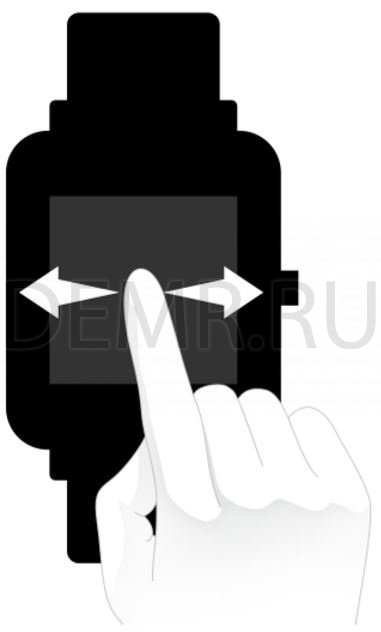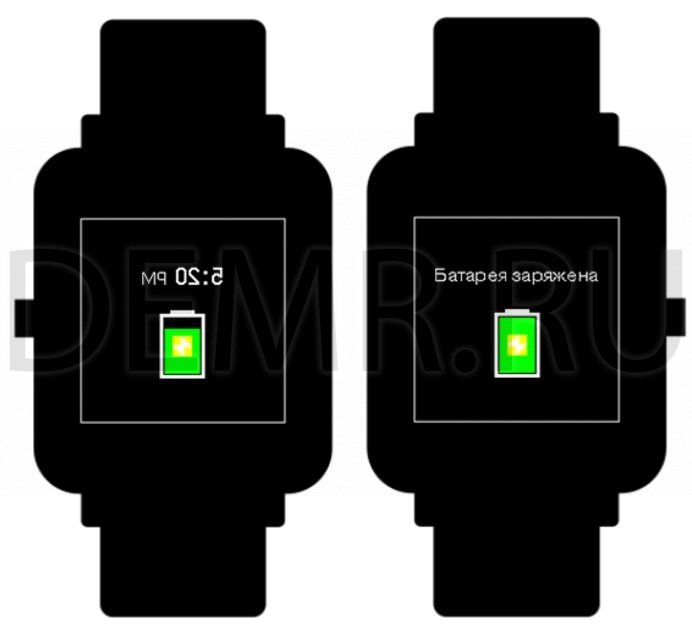Для зарядки смарт-часов в комплекте предусмотрена док-станция с проводом, конец которого представляет собой USB-разъем. Чтобы пополнить энергией часы Amazfit Bip, вставьте этот разъем в устройство, от которого будете заряжать гаджет. Это может быть, например, компьютер, телефон или подходящий Power Bank.
Сами часы поместите в док-станцию таким образом, чтобы металлические контакты часов оказались на одном уровне с желтоватыми контактами док-станции. Также важно, чтобы кнопка Amazfit Bip была плотно и точно прижата к станции. Если вы все сделали правильно, то на часах появится индикатор зарядки, извещающий о начале заряда. Когда батарея будет заряжена, на часах появится соответствующее сообщение. Необходимость установки в док-станцию не означает, что гаджетом нельзя пользоваться. Устройство по-прежнему будет отображать время, принимать сообщения и показывать уведомления, если вы не забудете подключить часы к смартфону.
Как часто придется заряжать? По отзывам владельцев смарт-часов Xiaomi Huami Amazfit Bip, с одной зарядки они проработают в активном режиме около 10-14 дней, а в режиме экономичного пользования — около трех-четырех недель.
Как подключить часы Amazfit Bip к телефону
Для синхронизации смарт-часов со смартфоном вам понадобится фирменное приложение Xiaomi Mi Fit. Скачать его можно в App Store или Play Market. После установки Mi Fit зайдите в него и пройдите процедуру авторизации. Если ранее вы заводили аккаунт Mi или имеете аккаунт на «Фейсбуке», воспользуйтесь ими.
В профиле приложения нажмите «Выберите устройство» (или «Добавить устройство») и в предложенном списке найдите строку «Часы». Далее найдите в списке Amazfit Bip и выберите их. После этого умные часы синхронизируются с телефоном (не забудьте на телефоне включить Bluetooth и при необходимости видимость, а также зарядить сами часы). Останется только подтвердить на них подключение. Если приложение станет автоматически обновляться, дождитесь его окончания для установки последней версии.
Управление смарт-часами Amazfit Bip
Управление умными часами происходит с помощью свайпов (скользящих движений по сенсорному экрану) и кнопки. Для навигации используются свайпы вверх и вниз или вправо и влево. Чтобы переключаться между функциями, используются свайпы влево и вправо. Для просмотра истории уведомлений — свайп вверх. Если нужно проверить уровень заряда, подключение к телефону или установить режим «Не беспокоить», тогда воспользуйтесь свайпом вниз.
Ряд действий можно выполнить и с помощью боковой кнопки. При этом различаются обычное и длинное нажатия. Если нужно разблокировать находящийся в режиме блокировки дисплей, пролистать страницы в режиме движения, выйти из подменю или меню, используйте обычное нажатие. Длительное нажатие включит выключенные часы, поможет быстро запустить движение, остановить действие во время определенного действия или перейти в меню с заводскими настройками. Например, вы запускаете такую тренировку, как бег на улице. При этом автоматически запускается датчик пульса и GPS-модуль. Когда вы закончили тренировку, длительно нажмите на кнопку, и подсчет данных прекратится.
Как настроить часы Amazfit Bip
Настройка меню
Для начала настраиваются вкладки в приложении. На часах есть такие вкладки: «Циферблат», «Статус», «Погода», «Будильник», «Компас», «Дополнительные настройки» и другие. Добавляйте их в приложение или удаляйте оттуда по своему желанию. Например, на вкладке «Статус» отображается число пройденных шагов, число потраченных калорий, сведения о пульсе и другое. Во вкладке «будильник» предусмотрена настройка самого будильника, а с помощью одноименной вкладки в смарт-часах его можно включить или выключить. На вкладке «Погода» вы увидите температуру, влажность и другие доступные параметры.
Как установить другой циферблат
В часах Amazfit Bip используется такое понятие как вотчфейс, то есть внешний вид начального экрана. Мы также будем называть его просто циферблатом. Первоначально установленный в часах вотчфейс содержит минимум информации. На нем вы можете посмотреть время, число пройденных шагов и свой пульс. Однако другие циферблаты могут содержать более подробную информацию и отличаются друг от друга по месту и стилю отображения данных. К числу настраиваемых сведений относятся дата, день недели, время, текущая активность и заряд батареи.
Чтобы поменять циферблат на Amazfit Bip, нужно синхронизировать часы со смартфоном, зайти в профиль и выбрать меню «Настройка тем». Здесь выбирайте любой из десятка установленных вотчфейсов на ваш вкус. Сменить циферблат можно и через меню настроек на самих смарт-часах.
Можно устанавливать и другие циферблаты, доступные на сайте производителя. Самый простой способ сделать это — воспользоваться специальным приложением. Скачайте из магазина Play Market приложение Amazfit Bip & Cor WatchFaces и установите его. В нем выберите понравившийся циферблат (для русского языка можно нажать вкладку с изображением российского флага) и нажмите «Скачать циферблат». Обратите внимание на инструкцию, которая при этом появляется на экране. Приложение предлагает открыть Mi Fit, выбрать в нем вкладку «Профиль», затем Amazfit Bip и «Настройки тем». После этого нужно найти в списке циферблатов тот, который предлагает приложение Amazfit Bip WatchFaces. Проделайте эти шаги. После синхронизации произойдет замена прежнего циферблата выбранным.
Как настроить уведомления
Настройка уведомлений в Amazfit Bip происходит в приложении Mi Fit. Перейдите в нем в свой профиль и выберите ваши часы. Теперь перейдите на вкладку «App уведомления», выберите «Управление приложениями» и откройте доступ к тем приложениям, от которых хотите получать уведомления. Другие настройки проделайте из соответствующих меню. В частности, в разделе «Мое устройство» вы можете включить уведомления о входящих звонках, о долгом сидении без движения (строка «Не бездельничай!»), сигнал о достижении поставленной цели, о прерывании связи с часами и многое другое.
Как только на часы поступит уведомление от какого-либо приложения, они завибрируют и отобразят содержимое уведомления. Если вы хотите прочитать его, тогда сделайте свайп вверх. В случае длинного сообщения вы сможете пролистать его максимум на два экрана. Все остальное просто обрежется. Будьте готовы к тому, что смарт-часы Amazfit Bip смогут корректно отобразить далеко не все символы сообщений. Если вы не успели прочитать текст уведомления, то можно найти его в списке уведомлений в меню «Циферблат». Всего можно сохранить до десяти сообщений. Как только приходит одиннадцатое, оно замещает первое в списке уведомлений. Но вы можете удалять пришедшее сообщение сразу после прочтения свайпом влево или удалить все сообщения по нажатию одноименной кнопки.
Поговорить по умным часам Xiaomi Huami Amazfit Bip не получится, но все входящие звонки будут видны (при соответствующих настройках). При этом вы увидите имя и номер телефона звонящего и можете воспользоваться смартфоном для ответа. На самих часах можно сбросить звонок или проигнорировать его.
Как решить проблему с уведомлениями
Что делать если в Amazfit Bip не приходят уведомления? Первым делом проверьте, включен ли на телефоне Bluetooth и синхронизированы ли часы с телефоном. Если со связью все в порядке, проверьте режим «Не беспокоить» (Режим DND – Do Not Disturb, значок полумесяца). Если он включен, то на ваш гаджет не будут приходить напоминания о полученном сообщении, звонке, и других уведомлениях. Сам режим настраивается в меню «Циферблат» и подразумевает два режима: запуск сразу или умный запуск. Во втором случае все уведомления не будут приходить во время сна в надетых часах. Отключается режим свайпом вниз.
Если уведомления не приходят после обновления прошивки, тогда зайдите в меню управления приложениями (см. выше) и подключите отключенные приложения. Если сообщения перестало посылать конкретное приложение, например WhatsApp, там же проверьте включение ползунка напротив него. Если вы не хотите, чтобы сообщения присылались одновременно на смартфон и умные часы, тогда в разделе оповещений включите ползунок напротив строки «Получать только при выключенном экране». В этом случае при включенном экране смартфона сообщение на часах не появится. При других проблемах с уведомлениями попробуйте перезагрузить смартфон и умные часы.
Как настроить функции тренировки
В смарт-часах Xiaomi Huami Amazfit Bip существует несколько видов тренировок: ходьба, бег на беговой дорожке, бег на улице, велопрогулка. Если тренировка не первая, убедитесь в том, что предыдущие данные были сохранены на смартфоне. Память у часов небольшая, так что для очередной тренировки ее может не хватить. В этом случае часы прямо в ходе тренировки известят вас о нехватке памяти вибрацией. Если вы нажмете «Продолжить», данные о последней тренировке запишутся поверх предыдущих данных.
Сама тренировка запускается с вкладки «Активность», где вам нужно выбрать один из указанных выше типов тренировки. Как только вы войдете в соответствующее подменю, встроенный в часы GPS-модуль синхронизируется со спутником, чтобы вы могли следить за пройденным расстоянием. Быстро запустить выбранный режим тренировки также можно длительным нажатием кнопки. В каждой тренировке гаджет собирает разнообразные данные, такие как пульс, время, скорость, учитывает темп ходьбы и другое. Собранную информацию можно затем просмотреть на этой же вкладке в разделе истории. Заниматься с умными часами можно и без синхронизации с телефоном, поэтому в случае отсутствия связи напротив каждой тренировки указывается соответствующий значок. Когда будет установлена связь с телефоном, данные перенесутся в приложение Mi Fit. Там же можно смотреть детальную статистику по тренировкам.
В ходе тренировки смарт-часы могут показывать вам различные уведомления о происходящем процессе и вашем состоянии. В частности, они известят вас о слишком высоком пульсе, предупредят, что вы сбавили темп, напомнят о пройденном расстоянии или скорости. Все эти напоминания настраиваются на вкладке «Активность» в подменю настроек активности.
Если Xiaomi Huami Amazfit Bip являются вашими первыми смарт-часами, то дайте себе немного времени для привыкания к ним. Особенно если вы не ярый поклонник спортивной жизни. При регулярной физической активности вы быстро привыкните ориентироваться на их показания и не будете путаться в меню и кнопках.
Как сменить на русский язык в Amazfit Bip
Не отвязывая часы, не выходя из аккаунта удалить установленный MiFit.
Установить Эту версию MiFit.
После привязки часов прошивка в них должна обновиться и сменить локализацию на русскую.
Теперь удаляем MiFit и ставим Официальный из Маркета…
Часто пользователи задают вопрос о Различии Глобальной и Китайской версии, мы решили подготовить для вас статью на эту тему — Различия Глобальной и Китайской версии у смарт-часов Huami Amazfit Bip
Amazfit GTR 2
Amazfit GTS 2
Amazfit Band 5
Amazfit Bip U
Amazfit Bip U Pro
Amazfit GTS 2e
Amazfit Neo
Amazfit Smart Scale
Amazfit GTR 2e
Amazfit GTS 2 mini
Amazfit T-Rex Pro
Amazfit PowerBuds Pro
Amazfit GTR 3
Amazfit GTR 3
Amazfit GTR 3 Pro
Amazfit GTS 3
Amazfit T-Rex 2
Amazfit Bip 3
Amazfit Bip 3 Pro
Amazfit GTR 3 Pro Limited Edition
- «
- 1
- 2
- »
Сохранить в закладкиСохраненоУдалено 101
Смарт-часы Xiaomi Huami Amazfit Bip – модель для занятия спортом, которая подходит для ежедневного использования. Сдержанный black-дизайн и обширный функционал позволяют надеть их и на пробежку, и на встречу с деловыми партнерами.
Если кратко, то Амазфит Бип не боятся воды, считают шаги, пройденное расстояние и сожженные калории, пишут трек по данным с GPS, при этом управляются с экрана и через приложение на смартфоне.
Предлагаем подробный обзор Xiaomi Amazfit Bip: основные функции и технические характеристики и объективная пользовательская оценка.
Содержание страницы
- 1 Упаковка и комплектация
- 2 Технические характеристики
- 3 Дизайн смарт-часов
- 3.1 Дисплей
- 4 Аккумулятор и другие особенности модели
- 4.1 Модули связи
- 4.2 Встроенный пульсометр
- 4.3 Уровень защиты
- 5 Amazfit Bip: китайская и международная версия
- 5.1 Как установить английскую прошивку
- 5.2 Как установить на Амазфит русский
- 5.3 Как установить циферблаты: инструкция
- 5.4 Как перезагрузить устройство
- 5.4.1 Способ 1
- 5.4.2 Способ 2
- 5.4.3 Способ 3
- 6 Автономное использование
- 7 Синхронизация со смартфоном и интерфейс
- 8 Функционал
- 9 Видео обзор
- 10 Достоинства и недостатки
- 11 Вывод
Упаковка и комплектация
Независимо от того, где заказывать умные часы Amazfit Bip, комплектация будет стандартная:
- Надежная картонная коробка – внешний бокс и внутренний выдвижной вкладыш с фирменным логотипом производителя
- Тиснение на упаковке выглядит дорого и респектабельно
- Зарядное устройство – не снимающийся usb-провод, подключенный к подставке. На время зарядки часы устанавливаются в слот, который можно расположить на стол
- Пакет сопроводительных документов – инструкция-руководство пользователя, гарантийный талон
Упаковка объемная, но не тяжелая. При заказе из Китая даже Почтой России, можно рассчитывать на сохранность содержимого и невысокую стоимость услуг почтового оператора.
На просторах интернета можно встретить несколько вариантов написания модели lite version или young version. На самом деле это просто маркетинговый ход или неточности перевода, если вы покупаете на Ali или других агрегаторах. У производителя существует только одна оригинальная комплектация.
Технические характеристики
| Тип экрана | Трансфлективный, цветной, сенсорный, с подсветкой |
| Диагональ | 1.28″, 320 х 320 px |
| Размер устройства | 51.3 x 25 x 6 мм |
| Уведомления | SMS почта календарь звонок |
| Вибрация | |
| Материал браслета | силикон |
| Тип крепления ремешка | съемный |
| Способ отображения времени | цифровой (электронный) |
| Тип стекла | устойчивое к царапинам |
| Влагозащита | IP68 |
| Вес | 32 г |
| Навигация | GPS, ГЛОНАСС |
| Связь | Bluetooth 4.0 LE |
| Мониторинг | сон калории физическая активность |
| Датчики | акселерометр компас высотомер встроенный пульсометр |
| Процессор | MediaTek 1.4 ГГц |
| Аккумулятор | несъёмный Li-Polymer 190 мАч |
| Время ожидания | 1080 ч |
| Тип разъема для зарядки | съёмный крэдл |
| Дополнительная информация | управление с помощью жестов |
| Совместимость | Android 4.4, iOS 8 |
Дизайн смарт-часов
На лаконичный внешний вид производитель явно сделал акцент при разработке. Если сравнивать Xiaomi Amazfit Bip vs Apple Watch – то дизайн корпуса очень схож: небольшой, квадратный сенсорный циферблат, единственная механическая кнопка управления, ремешок. Xiaomi Huami Amazfit Bip black, как и модели, представленные в других расцветках, сразу выдает фирменная надпись внизу дисплея. Огромный плюс – олеофобное покрытие.
Браслет очень эластичный, выполнен из мягкой резины с закрытой пористой структурой. Это значит, что она не впитывает влагу. Антиаллергенные свойства делают возможным ношение устройства длительное время, не вызывая раздражения. Общая длина браслета – 19,5 см. Пластиковая застежка позволяет точно отрегулировать часы по руке. Ремешок можно снять и заменить любым другим.
Дисплей
Принцип работы экрана устройства чем-то напоминает дисплеи электронных книжек, в которых используется система электронных чернил e-ink. При этом дисплей имеет пять уровней яркости и может работать в цветном и монохромном режиме. Часы Сяоми Амазфит Бип понимают классические свайпы, несмотря на небольшие размеры 320 на 320 px или 1.28 дюйма, сенсорное управление вполне комфортно.
Рефлективный дисплей видно и в помещении и на улице в любую погоду. Настроить яркость можно под себя, и выбрать оптимальный уровень расходования энергии. Яркое солнце не мешает комфортному отображению экрана. Прочное стекло Gorilla Glass 3 защищает от случайных царапин, потертостей, а также благодаря специальному покрытию, не сохраняет отпечатки пальцев, разводы и другие следы.
На часах есть 9 предустановленных циферблатов, можно выбрать любую понравившуюся тему или скачать собственный вариант оформления через приложение.
Аккумулятор и другие особенности модели
Емкость встроенной батареи – 190 мАч. Этого хватит на 4 месяца работы в режиме ожидания, без подзарядки или на 45 дней в режиме умеренного использования. По отзывам активных пользователей умных часов Xiaomi, гаджет без подзарядки может работать до 10 дней. Средний реальный показатель составляет 21 день.
Модули связи
Главное преимущество – модуль GPS/ГЛОНАСС расположен непосредственно в девайсе. При этом размеры не превышают габаритов аналогичных устройств. Занимаясь на открытом воздухе, например, скандинавской ходьбой, пробежками или велопрогулкой больше не нужно брать с собой смартфон. Все данные будут записаны в устройство, а затем при синхронизации со смартфоном будут выгружены в интерфейс приложения и доступны для анализа.
Трек пишется не только по данным с американских GPS-спутников, данные берутся и с российских систем позиционирования ГЛОНАСС. Удобно, обеспечивается более стабильная работа. Часы пишут трек в память. Наличие встроенных датчиков GPS/ГЛОНАСС не позволяют Хуами Амазфит использовать как навигатор.
Встроенный пульсометр
Обратная сторона гаджета выполнена из материала, напоминающего керамику. Там же расположен датчик, отслеживающий ваше сердцебиение. Работает по сравнению с другими аналогичными устройствами очень точно и четко, полученные показатели сопоставимы с данными, полученными с нагрудных датчиков сердцебиения.
Уровень защиты
Умные часы Xiaomi Amazfit Bip имеют класс защиты IP68. Это значит, что устройство полностью защищено от проникновения пыли и воды в корпус при погружении длительностью до 30 минут. Производитель заявляет, что гаджет останется работоспособным при опускании на глубину до 50 метров включительно. Простому пользователю это говорит о том, что в часах можно принимать душ, мыть посуду и плавать в бассейне.
Amazfit Bip: китайская и международная версия
В продаже доступно две версии Вотчфейса Амазфит Бип. Это:
- Китайская версия, доступная на Али по наиболее привлекательной цене
- Международная версия, дороже на 10$, но вместо иероглифов имеющая английский интерфейс.
Использовать китайский вариант крайне затруднительно. Международная англоязычная версия вполне приемлема.
Как установить английскую прошивку
Если у вас не английская версия, то заменить иероглифы привычной латиницей можно с помощью установки соответствующей прошивки. Скачайте приложение MiFit (для Android или iOS), синхронизируйтесь с устройством и программа в автоматическом режиме обновит вотчфейс.
Как установить на Амазфит русский
Если у ваших Huami Amazfit Bip английский язык стоит по умолчанию, можно попытаться русифицировать интерфейс. Перевод меню будет частичный. Для этого потребуется скачивание стороннего приложения gadgetbridge, создание файла с расширением .res, запустить его на смартфоне через файловый менеджер. Если русификация прошла успешно, то после этого ваш Amazfit начинает работать на нужном языке.
Как установить циферблаты: инструкция
По умолчанию гаджет оснащен стандартным вотчфейсом. В постоянном режиме на главном экране отображается минимум информации. Это текущее время, ваш пульс и количество пройденных шагов. При соответствующей настройке на главный экран может выводиться информация о погоде. Смена экрана открывает доступ к подробным данным. Дисплей работает в монохромном режиме и отображает в секторах информацию:
- День недели – буквами и графикой
- Дата – в формате месяц, число
- Время – 12 или 24 формат с указанием секунд
- Текущая активность – количество пройденных шагов
- Заряд батареи
Для просмотра подробной информации или детальной статистки необходимо запустить смартфон и перейти в фирменное приложение. Всего предустановлено 10 стандартных вариантов циферблатов. Чтобы установить новый интересный интерфейс или собрать собственный вариант циферблата, вам потребуется смартфон, с которым синхронизируется устройство и доступ к интернету.
- В приложении Mi Fit дождитесь синхронизации с устройством, войдите в раздел профиля. После успешной синхронизации вы увидите в самом верху пункт Настройки тем. Здесь находятся десять предустановленных тем циферблатов, любые из которых вы можете установить.
- Далее вам понадобится скачать приложение Amazfit Watch Faces, оно доступно на Play Market. Заходите в эту установленную программу. Программное обеспечение автоматически начинает скачивать тот файл с расширением .bin. который только что был установлен в смарт-часы.
- Теперь можно зайти в каталог (в виде флагов) и уже оттуда выбрать любой понравившийся вотчфейс.
- Выходим из программы, снова открываем Mi Fit (происходит обновление страницы) и снова выбираем установленный в первый раз циферблат. После нажатия кнопки Синхронизировать на часах отобразится тот циферблат, который был выбран в Watch Faces.
Чтобы вам процесс стал более понятным, посмотрите видео инструкцию.
Как перезагрузить устройство
Перезагрузка часов позволяет сбросить все установки, и вернутся к заводским настройкам. Были случаи, когда система зависала, а в инструкции описания, как перезагрузить часы просто нет. Чтобы обнулить все личные параметры, можно использовать 3 метода.
Способ 1
Откройте приложение Mi Fit и выполните отвязку устройства, нажав «Отвязать», или «Unpair». Когда он исчезнет из приложения, привяжите часы к любому другому устройству – второму смартфону или планшету. Если при запуске часы завибрировали, значит настройки обнулились.
Способ 2
Полностью разрядить устройство. Не самый корректный способ, но рабочий. Из минусов – очень долгий. Часы способны работать в режиме ожидания не один месяц. К негативным последствиям этого метода можно отнести возможную нестабильную работу аккумулятора.
Способ 3
Выйдите из личного кабинета в приложении Mi Fit, а затем удалите его со смартфона. При следующей установке определите свои часы, как новое устройство. Альтернатива – использовать неофициальную версию приложения Mi Fit для привязки браслета.
Автономное использование
Часы могут работать без подключения к смартфону, приложения и синхронизации. Все это время они будут выполнят целый ряд функций:
- Показывать время
- Включать будильники
- Считать шаги
- Считывать пульс
- Запускать и останавливать таймер и секундомер
Батарея в таком режиме расходуется очень экономно. Без синхронизации и обмена данными со смартфоном смарт-вотч проработают без подзарядки несколько недель.
Синхронизация со смартфоном и интерфейс
Как подключить Amazfit к телефону, подробно написано в прилагаемой инструкции. Самое простое – это считать смартфоном qr-код, предложенный на одной из страниц руководства. Он приведет вас на страницу приложения Mi Fit. После минимальных настроек можно включить отображение всех пунктов на русском языке. Хотя и без этого интерфейс максимально прост и понятен. Когда приложение установлено, необходимо подключить сам гаджет. В зависимости от типа телефона, нужно зайти в раздел Меню/Профиль/Устройства и запустить поиск новых устройств. Ваш Xiaomi Huami Amazfit Bip определится как браслет Chaohu.
Функционал
Приложение для Amazfit Bip Watch позволяет пользоваться следующими функциями умных часов:
- Отслеживать ежедневную активность и активность во время тренировок. Считать пройденные шаги и расстояние
- Считать сожженные калории
- Считать пульс и следить за ритмом сердца
- Сохранять и отслеживать треки
- Принимать уведомления со смартфона, уведомление о звонках и сообщениях, sms, месенджеров и приложений
- Отслеживать качество сна
- Активировать умный будильник
- Напоминать владельцу о необходимости размяться
- Записывать показатели тренировок автономно, наличие телефона на пробежке необязательно
Обзор Amazfit Bip показал, что устройство имеет 4 встроенных спортивных режима:
- Велосипед
- Ходьба
- Бег на тренажере
- Бег на улице
Остальные виды активности не выделены специально, система просто будет учитывать состояние организма.
Видео обзор
Достоинства и недостатки
Плюсы:
- Четкий дисплей
- Длительная работа без подзарядки
- Полный цикл зарядки устройства – 2,5-3 часа
- Встроенный GPS-трекер, можно использовать на тренировке без телефона
- Высокая степень пыле- и влагозащиты
- Невысокая стоимость
- Компактные размеры
- Стандартный разъем для крепления ремешка
Минусы:
- Отсутствие русскоязычной версии по умолчанию
- Невозможность читать уведомления полностью и отвечать на них
- Отсутствие возможности управлять плеером
- Нельзя выгрузить статистику в web-сервисы и расшарить ее
- Таймер и секундомер не работают в фоновом режиме
- Новый будильник устанавливается только со смартфона
- Инструкция без русификации
Вывод
Смарт-часы от Ксиаоми – достойная бюджетная альтернатива раскрученным Apple Watch. Если вам нужен функциональный гаджет для занятий спортом, а не для статуса и имиджа, смело можно выбирать Амазфит Бип. Их ценник на рынке в 2019 году колеблется в пределах 4-5 тысяч рублей.
Обратите внимание: Amazfit Verge — обзор, характеристики, сравнение.
Список достоинств и реально полезных функций, например, абсолютная водонепроницаемость и наличие встроенного GPS модуля, существенно перевешивает имеющиеся недостатки, относящиеся больше к сопутствующему программному обеспечению, а не работоспособности модели.
- Была ли полезной информация ?
- ДаНет
Xiaomi смарт-часы, которые идеально подходят для занятия физическими нагрузками. Данная модель отлична для ежедневного использования. Они выполнены в сдержанном черном цвете, который прекрасно подходит к любой одежде и случаю.
Часы Xiaomi имеют широкие функциональные возможности, так как они герметичны, ведут подсчет шагов, отмеряют пройденное вами расстояние, считают затраченные калории, записывают трек по данным с GPS.
Управлять смарт- часами возможно непосредственно с экрана и через специальное приложение, которое можно скачать на любой смартфон.

Часто на Xiaomi по умолчанию установлен английский язык, но возможно перевести интерфейс га русский язык. Увы, но перевод меню будет не полный. Для того, чтобы ваши смарт-часы русифицировать следует скачать приложение gadgetbridge. Нужно создать файл с расширением .res и привести его в действие на телефоне через файлового менеджера. Если данная операция пройдет успешно, то ваши смарт часы Xiaomi будут работать на нужном языке. Как произвести установку циферблата (подробная инструкция)
По умолчанию часы оборудованы обычным вотчфейсом. В непрерывном порядке в основном экране отражается минимальное количество информации, в которое входят данные о пульсе, количестве пройденных шагов и непосредственно время. При надлежащей настройке в основной диcплeй может быть выведена информация о погоде. Замена экрана позволяет открыть допуск к детальным сведениям.
Экран функционирует монохромным способом и позволяет отображать следующую информацию в определённых секторах:
- Дни недели (в разных форматах: либо буквами, либо графикой).
- Число (в формате месяц, дата).
- Время (12 либо 24 формат с предписанием секунд).
- Текущая активность (то есть количество пройденных шагов).
- Запас батареи.
Для просмотра детальных данных или подробной статистки следует привести в действие телефон и переключиться в фирменное приложение. В целом предустановлено 10 обычных альтернатив циферблатов.

Для того, чтобы установить новейший уникальный интерфейс или создать собственный вариант циферблата, нужен телефон, с которым синхронизируется Xiaomi Amazfit Bip и выход в интернет.
В приложении Mi Fit дождитесь синхронизации со смарт-часами и войдите в раздел профиля. Уже после эффективной синхронизации вам будет доступна настройка тем циферблата. Тут имеются 10 предустановленных циферблатов, всевозможные, какие вы можете установить на свои Xiaomi. После всех проведенных манипуляций вам потребуется загрузить дополнение Amazfit Watch Faces, оно общедоступно в Play Market.
Заглядывайте в данное приложение, которое вы установили на свой смартфон. Программное обеспечение позволяет автоматически скачивать документ с расширением .bin, который только что был закачен на смарт-часы Xiaomi.
Теперь появляется возможность войти в интернет- каталог и из данного места подобрать приглянувшийся вариант вотчфейс. Теперь выходим из приложения, вновь раскрываем Mi Fit (должно произойти обновление страницы) и вновь выбираем установленный в первый раз дизайн циферблата. Уже после нажатия клавиши Синхронизировать в смарт-часах отобразить тот циферблат, который был выбран ранее в Watch Faces.
Инструкция к часам Xiaomi amazfit bip на русском
Как перезагрузить устройство Amazfit Bip?
Перезагрузка смарт-часов Xiaomi Amazfit Bip дает возможность сбросить все без исключения установки и возвратится к фабричным опциям. Для того чтобы свести к нулю все без исключения настройки, можно применять 3 способа, о которых мы расскажем ниже.
Способ 1. Стоит включить приложение Mi Fit и сделать отвязку аппарата, нажав «Отвязать», либо «Unpair». Если он пропадет из приложения, то привяжите смарт-часы Xiaomi Huami Amazfit Bip к любому иному аппарату (это может быть, как телефон, так и планшет). В случае если при запуске часы вибрировали, значит опции обнулились.
Способ 2. Целиком разрядить смарт-часы. Это далеко не самый правильный метод, но он считается весьма рабочим. Главный минус – это большая временная затрата, ведь смарт-часы могут функционировать в режиме ожидания в течении целого месяца. К отрицательным результатам данного способа можно также причислить вероятную нестабильную работы аккумулятора Xiaomi.
Способ 3. Следует выйти из личного кабинета в дополнении Mi Fit, а далее удалить его с телефона. При последующей установки нужно определить свои смарт-часы Xiaomi Amazfit Bip. как новый прибор.
Также существует альтернатива – это применять неофициальную версию дополнения Mi Fit для привязки браслета.

Смарт-часы Xiaomi Amazfit Bip. Инструкция на русском. Обзор.
Функции навигации по циферблату и характеристики кнопок смарт-часов Xiaomi Amazfit Bip.
Умные часы Xiaomi Amazfit Bip оснащены сенсорным экраном с отражающим дисплеем и одной функциональной кнопкой.
Функции навигации
Навигация по экрану происходит при скольжении по экрану направо и налево, вверх и вниз.
По умолчанию на интерфейсе «Циферблат» отображается интерфейс «Циферблат».
• Проведите по экрану вверх, чтобы просмотреть историю уведомлений.
• Проведите по экрану вниз, чтобы установить режим «Не беспокоить», а также проверить уровень заряда батареи и подключение к телефону.
• Проведите пальцем влево и вправо, чтобы проверить различные функции приложения.
Функциональная
Использование кнопок часов
Нажмите 1 раз кнопку на часах
— Разблокируйте дисплей в режиме блокировки
— В не заблокированном состоянии запись меню первого уровня на часах возвращается на страницу набора
— Переход к предыдущей странице из другого интерфейса
— Перелистывание страниц вверх и вниз в режиме движения
Длительное нажатие кнопки наручных часов
— Включение наручных часов в выключенном режиме
— Длительным нажатием кнопки включите быстрый запуск движения во включенном режиме устройства
— Переход на страницу заводских настроек для восстановления заводских настроек часов
— Остановка действия во время действия
Ношение и подзарядка смарт-часов Xiaomi Amazfit Bip.
1. Повседневное ношение
При не занятии спортом рекомендуется носить часы с подходящей плотностью на расстоянии двух пальцев от запястья для нормального функционирования оптического пульсометра
2. Надевание браслета в процессе тренировки
Рекомендуется носить часы в комфортно прилегающем и не скользящем состоянии во время проведения тренировок. Не слишком сильно затягивайте часы, но исключите свободное скольжение часов.
3. Подзарядка
• Вставите USB-разъем док-станции в зарядное устройство мобильного телефона или порт USB компьютера для зарядки устройства.
• Установите смарт-часы Xiaomi Amazfit Bip в зарядную док-станцию и обратите внимание на то, чтобы металлические контакты на задней части часов были выровнены с золотистого цвета контактами док-станции, кнопка часов была плотно и точно прижата к док-станции.
• После правильной установки смарт-часов Xiaomi Amazfit Bip в зарядную док-станцию на экране появится индикатор зарядки, что будет означать начало зарядки устройства. Во время зарядки часов можно проверить время, получать напоминания о входящих звонках и уведомления приложения (при этом часы должны быть подключены к приложению). Лучше всего заряжать устройство с помощью использования порта USB компьютера или зарядного штепселя фирменного мобильного телефона. Номинальное выходное напряжение зарядного штепселя мобильного телефона составляет 5V, выходной ток более 500Ma.
Функции смарт-часов Xiaomi Amazfit Bip.
1. Настройка приложений часов
Использование часов предполагает использование функций, которые могут использоваться на часах отдельно, например, отображение данных режима, тренировки и др.
По умолчанию по очереди показаны приложения, указанные в нижеследующей таблице. Можно самостоятельно установить приложения на экране согласно индивидуальных предпочтений. Выберите требуемые приложения в APP Mi Fit “Мои ”-> “Amazfit Bip”-> «Приложения часов».
Поддержка настроек:
— Быстрый вход
Резидент, не поддерживается порядок настройки:
— Не беспокоить
— Циферблат
— Уведомление
Выбранный поддерживаемый порядок настройки не отображается, не поддерживается скрытие настроек:
— Режим
— Спорт
— Погода
— Alipay
— Будильник
— Таймер
— Компас
— Настройки
Циферблат смарт-часов Xiaomi Amazfit Bip.
1. Замена циферблата в браслете
В интерфейсе «настройка» часов перейдите в «циферблат», затем выберите нужный циферблат, после чего отобразится вопрос о подтверждении смены циферблата, после чего нажав «подтвердить» можно будет сменить циферблат.
2. Смена циферблата в приложении
В “Мои”->“Amazfit Bip”, на интерфейсе “Устройство” нажмите доступ “Установка циферблата”, после вступления на рынок циферблата и скачивания можно синхронно совершать перемену циферблата.
3. Режим «Не беспокоить»
В интерфейсе “Циферблат” перейдите в интерфейс режима “Не беспокоить”, нажмите кнопку “Не беспокоить”, в рамке запроса выберите “Не беспокоить”.
• При выборе “Сразу запустить”, то режим “Не беспокоить” сразу вступает в действие.
• При выборе «смарт –запуск», то в случае сна с ношением часов, можно автоматически запустить режим «Не беспокоить».
После запуска режима «Не беспокоить», при получении напоминаний о звонке, сообщении ММС, уведомлении от APP, напоминании о почте, заботливых напоминаниях, вибрация часов будет отключена.
Информационные уведомления смарт-часов Xiaomi Amazfit Bip.
1. Пуск режима уведомления
При использовании, нужно в APP запустить «Напоминание в APP» соответствующего приложения, и установить соединение часов и мобильного телефона.
Для устройства на iOS нужно сначала синхронизировать часы и мобильный телефон через Bluetooth.
Для устройства на Android, в фоновом режиме установите APP и занесите приложении белый список. При запуске приложение APP должно функционировать в фоновом режиме, тем самым предотвращается удаление фоновой обработкой мобильного телефона, и предотвращается отсоединение часов, которые не могут получать напоминание приложения. Посмотрите способ установки в разных системах мобильного телефона в “Помощь использования”-> «Настройка ограничения работы фоновых приложений».
Просмотр уведомлений смарт-часов Xiaomi Amazfit Bip.
После получения напоминания об уведомлении напоминание сопровождается вибрацией и автоматически отображается содержание уведомления. При не просмотре уведомления, можно найти уведомление при переходе в список уведомлений в интерфейсе «Циферблат».
1. Удаление или полное удаление уведомлений
В часах возможно максимально сохранять 10 последних уведомлений. При превышении данного ограничения, автоматически удаляется первое уведомление при получении нового уведомления. Если содержание уведомления не показано из-за полноты одного дисплея, будет продолжительно показано в втором дисплее, а если содержание уведомления превышает объем второго дисплея, то содержание уведомления будет прервано и не показано.
• Можно удалить данное уведомление при переходе налево на интерфейсе какого-то уведомления.
• Можно удалить все уведомления при переходе наверх в конец списка уведомлений и нажатии кнопки «Удалить все».
2. Режим
В интерфейсе режима можно просмотреть количество шагов, сердечный ритм 1 минута назад, пройденную дистанцию, потраченные калории и длительность сидения.
После переключения в интерфейс «режим», часы будут автоматически измерять сердечный ритм до выключения экрана или выхода из интерфейса «режим».
3. Тренировки
Если провести по экрану циферблата влево, то отобразится пункт «Тренировки», как описано в разделе ниже «Общие сведения по функциям тренировок».
4. Погода
В интерфейсе “Погода”, можно просмотреть данные о текущей погоде и прогноз погоды на несколько дней вперед.
Данные о погоде передаются с сервера, поэтому для получения последних данных о погоде, поддерживайте Bluetooth мобильного телефона в запущенном положении, часы и телефон должны быть подключены через Bluetooth.
При получении уведомления о прекращении передачи данных о погоде в часах отобразится данное push-уведомление. Можно установить кнопку «Уведомление о прекращении передачи данных о погоде» в интерфейсе APP “Мои” ->“Amazfit Cor”-> «Настройки погоды».
5. Будильник
На экране часов можно открыть и закрыть будильник, тоже можно добавить и редактировать время будильника в Mi Fit. Максимально можно установить 10 будильников.
Для любителей сна при запуске будильника в часах сработает вибрация. Если нужно отключить будильник, нажмите кнопку «Выключить» в часах. Если нужно второе напоминание через 10 минут, нажмите на часах кнопку «Напомнить позже». Если будильник непрерывно вибрирует 6 раз, и при отсутствии каких-либо действий, будильник отключится после 6-й вибрации.
6. Таймер
Таймер делится на секундомер и обратный счетчик времени.
Секундомер может записать много раз. На обратном счетчике времени можно установить один отсчет времени, при наступлении заданного времени прозвучит вибрация.
7. Компас
При переходе на страницу компаса впервые нужно зайти на страницу компаса для завершения настроек. Компас имеет 2 страницы: одна для просмотра широты и долготы, вторая для просмотра высоты над уровнем моря. Информация о высоте над уровнем море, широте и долготе передается с помощью сигналов GPS, получаемых в открытом пространстве. Для включения GPS требуется некоторое время, подождите. Для удаления помех сигнала, используйте часы вдали от магнитного поля.
8. Настройки
Настройки часов не поддерживают скрытый режим. В настройках есть функции изменения циферблата, быстрого запуска долгим нажатием на кнопку, изменение яркости, поиска номера телефона, прокрутки, выключения и восстановления заводских настроек.
• Замена циферблата: часы в настоящее время имеют 10 встроенных циферблатов, которые можно переключать в соответствии с предпочтениями.
• Настройки длительным нажатием: для настройки быстрого запуска «Тренировок» долгим нажатием, выберите любой из видов тренировок, после чего можно будет запустить режим «Тренировка» долгим нажатием на кнопку. По умолчанию запускается режим «Бег на открытом воздухе». Для отключения данного режима установите в настройках «Выключить».
• Регулирование яркости: яркость подразделяется на 5 уровней, регулирование яркости можно осуществить при помощи нажатия «+» и «-».
• Поиск мобильного телефона: после подключения к Bluetooth можно осуществлять поиск мобильного телефона через часы. Мобильный телефон на Android может использовать данную функцию при работе APP в фоновом режиме.
• Об этом устройстве: можно проверить версию данных часов и адрес Bluetooth в интерфейсе “Об этом устройстве”.
• Выключение: выключение часов.
• Восстановление заводских настроек: после восстановления заводских настроек все данные будут сброшены. Можно проводить восстановление заводских настроек при долгом нажатии кнопки часов. После восстановления заводских настроек, часы можно использовать после повторного соединения.
Оповещение о состоянии смарт-часов Xiaomi Amazfit Bip.
1. Напоминание о звонке
Часы выдают вибрационное оповещение в случае получения входящих сообщений. На странице уведомлений, если Вам нужно закончить вызов нажмите «завершить вызов». Если Вы хотите игнорировать уведомление, нажмите «Игнорировать» или нажмите кнопку часов один раз, и вибрация прекратится. Для использования данной функции, перейдите в приложение, чтобы включить уведомления о вызовах (Mi Fit- Мой профиль-Мое устройство – Включить уведомления о входящих вызовах).
2. Напоминание о превышении продолжительности сидения
При длительном сидении на одном месте, часы будут вибрировать, чтобы напомнить о необходимости иногда вставать. Для использования данной функции, перейдите в приложение, чтобы включить уведомления о долгом сидении (Mi Fit- Мой профиль-Мое устройство – Включить уведомления о превышении продолжительности сидения).
3. Заботливые напоминания
При получении уведомлений от близкого человека, часы вибрируют для напоминания об отправителе уведомлений.
4. Напоминание о достижении показателей тренировки
После достижения заданного уровня шагов в день сработает вибрация для напоминания о достижении цели. Для использования данной функции, перейдите в приложение, чтобы включить уведомления о достижении цели (Mi Fit- Мой профиль-Мое устройство – Включить уведомления о достижении цели).
5. Напоминание о будильнике мобильного телефона
Во время звонка будильника срабатывает вибрация для напоминания будильника. В настоящее время эта функция поддерживается только системой MIUI. Для использования данной функции, перейдите в приложение, чтобы включить уведомления о будильнике (Mi Fit- Мой профиль-Мое устройство – Включить уведомления о будильнике).
6. Напоминание о перерыве подключения
При отключении от телефона прозвучит вибрация, предупреждая о прерывании подключения. Для использования данной функции, перейдите в приложение, чтобы включить уведомления о перерыве подключения (Mi Fit- Мой профиль-Мое устройство – Более — Включить уведомления о перерыве подключения).
7. Напоминание о событиях
Если в заданное время есть какое-либо событие прозвучит вибрация, напоминая о событии. Для использования данной функции перейдите в приложение, чтобы включить уведомление о событиях. (Mi Fit- Мой профиль-Мое устройство – Включить уведомления о событиях).
8. Настройка быстрого доступа
Настройте проведение по странице циферблата вправо для просмотра приложений. В настоящее время поддерживаются приложенияи «Погода».
Общие сведения по функциям тренировки на смарт-часах Xiaomi Amazfit Bip.
1. Включение режима тренировки
Есть два способа включить режим тренировки:
• Перед началом тренировки можно зайти в данный интерфейс и выбрать тип тренировки.
• Быстрый запуск выбранного режима тренировки осуществляется долгим нажатием кнопки часов.
Виды тренировки, в настоящее время поддерживаемые часами: бег на открытом воздухе, бег в помещении, велопрогулка, ходьба.
При запуске тренировки сначала проверьте, достаточно ли объема памяти часов для хранения данных. Если недостаточно, можно перезаписать данные тренировки вместо прошлых не синхронизированных данных. Для обеспечения сохранности данных, рекомендуется подключить приложение как можно скорее после тренировки для синхронизации данных.
Вид тренировки с записью траектории – бег на открытом воздухе, велопрогулка и ходьба должны включать GPS-позиционирование, можно начать движение после успешного определения местоположения.
2. В процессе тренировки
Через 3 сек., произойдет переход в интерфейс тренировок.
3. Напоминание в процессе тренировки
• Напоминание о слишком высоком сердечном ритме
Если во время тренировки частота пульса превышает установленное максимальное значение, часы вибрируют для напоминания о том, что сердечный ритм слишком высок и отобразится текущее значение сердечного ритма. Для использования данной функции перейдите в приложении в «Настройки тренировок», чтобы включить уведомление о значении сердечного ритма.
• Напоминание о замедлении
Если во время тренировки скорость в режиме реального времени ниже заданного значения, часы вибрируют для напоминания о слишком низкой скорости и показывают текущую темп. Для использования данной функции перейдите в приложении в «Настройки тренировок», чтобы включить оповещение о скорости.
• Напоминание о пройденном километраже
При достижении количества километров во время тренировки прозвучит вибрация, чтобы напомнить о текущем количестве километров и скорости на последнем километре. Для использования данной функции перейдите в приложении в «Настройки тренировок», чтобы включить уведомление о расстоянии.
• Оповещение о недостаточном объеме памяти
Если во время тренировки не хватает объема памяти, прозвучит вибрация для уведомления о том, стоит или нет продолжать тренировку. Если Вы нажмете «Продолжить», не синхронизированные данные о тренировке будут перезаписаны. При нажатии «Завершить», тренировка закончится.
• Уведомление о нехватке объема памяти
Если во время тренировки свободный объем памяти подходит к концу, часы выдают вибрационное оповещение об этом. Данные о текущей тренировке будут автоматически сохранены.
• Уведомления об изменении состояния GPS
Если при входе в «Бег на открытом воздухе» местоположение ранее не устанавливалось, после первого повторного успешного определения местоположения, часы вибрируют, уведомляя о том, что позиционирование GPS выполнено успешно.
Работа во время тренировки
Длительное нажатие — Перерыв в тренировке
Короткое нажатие — Переключение экрана
• Временный перерыв/продолжение/окончание тренировки.
Долгое нажатие кнопки часов служит для прекращения тренировки. На циферблате отображается приостановка. Нажмите «Продолжить», чтобы продолжить запись тренировки. Нажмите «Завершить», в зависимости от преодоленного расстояния, будет отображено напоминание о слишком коротком расстоянии: если расстояние меньше 50 м, запись тренировки не будет сохранена. Если расстояние больше 50 м, подтвердите окончание тренировки.
4. Проверка результатов тренировки
• Просмотр ретроспективных данных о тренировках на часах
Нажав на «Тренировку», проведите пальцем влево по экрану, чтобы открыть историю данных. Нажмите, чтобы войти и просмотреть последние сохраненные записи тренировок. Если имеются не синхронизированные данные о тренировках, в правой части списка отображается значок об отсутствии синхронизации. После успешной синхронизации с приложением этот значок перестанет отображаться. Нажмите на запись тренировки, чтобы просмотреть подробные данные о ней.
• Просмотр в приложении Mi Fit
В режиме тренировок приложения Mi Fit также можно просмотреть все записи о тренировках.
• Удаление истории данных о тренировках
На странице подробных данных о тренировках часов, проведите пальцем сверху вниз по экрану, пока в нижней части не появится значок «Удалить», нажмите на него. Если данные были синхронизированы, записи тренировок будут удалены. Если данные не были синхронизированы, Вам нужно будет подтвердить удаление. Примечание: удаление истории данных о тренировках с часов не влияет на отображение синхронизированных данных в приложении. Данные в приложении не будут удалены, для их удаления перейдите в приложение.
• Настройки тренировок
Нажмите на «Тренировка» и проведите влево, чтобы перейти в меню настроек тренировок. Можно настроить по своему усмотрению автоматическую паузу в процессе тренировки, напоминание о частоте пульса, напоминание о скорости, напоминание о пройденном расстоянии. После установки настроек и включения напоминания во время тренировки будет отображаться соответствующее напоминание о тренировке (подробнее см. описание уведомлений во время тренировки в данном разделе)
• GPS и AGPS
При входе в интерфейс бега на открытом воздухе и другим видам активности на открытом воздухе часы автоматически включают GPS и уведомляют об успешном позиционировании. GPS автоматически отключится, когда тренировка будет завершена. Определение местоположения через GPS следует выполнять в открытом пространстве. Начинайте тренировку после успешного завершения позиционирования. Поднимайте руку с часами на высоту груди для ускорения определения положения в случае пребывания в толпе людей.
AGPS (Assisted GPS) использует данные орбитальных спутников GPS-навигации, которые могут помочь часам ускорить определение местоположения через GPS. При поддерживаемом соединении Bluetooth между часами и мобильным телефоном, часы будут активно синхронизироваться с приложением Mi Fit и обновлять данные AGPS. В случае отсутствия синхронизации данных из приложения в течение 7 дней подряд, данные AGPS истекают. Истекание срока данных AGPS могут повлиять на скорость позиционирования, и часы напомнят о необходимости подключить приложение для автоматического обновления при запуске.
5. Общие сведения о частоте сердечных сокращений во время тренировки
Во время тренировки смарт-часы Xiaomi Amazfit Bip вычисляют частоту пульса на основе вашей личной информации. Интервал пульса поможет определить эффект и интенсивность тренировки. Текущий диапазон пульса будет отображаться на экране часов рядом с пульсом. После тренировки можно проверить продолжительность каждого интервала пульса на странице «Подробности» записи тренировки в приложении.
По умолчанию предоставлено 6 ограничений.
Ограничение сердечного ритма по умолчанию можно рассчитывать согласно предположенному максимальному сердечному ритму. Часы обычно рассчитывают максимальный сердечный ритм с формулой 220 минус величины возраста.
Свободные движения: Менее 50% от максимального пульса
Разминка: В пределах 50-60% от пульса [До и после включения]
Сжигание жира: В пределах 50-60% от пульса [До и после включения]
Кардио тренировка: В пределах 70-80% от пульса [До и после включения]
Выносливость: В пределах 80-90% от пульса [До и после включения]
Максимум: Максимальная частота сердечных сокращений выше 90%
6. Текущее обслуживание часов
• Часы и ремень нужно регулярно очищать чистой водой, надевать часы после обтирания мягкой тканью.
• Для чистки часов нельзя использовать мыло, жидкое мыло, жидкость ванны и другие очистительные средства во избежание повреждения кожи или устройства из-за воздействия остаточных химических веществ.
• Своевременно очистите и вытрите устройство насухо после купанья с ноской устройства (устройство, поддерживающее купанье), плавания с ноской устройства (устройство, поддерживающее плавание), выделения пота.
Особые замечания
• Степень влаго- и пыленепроницаемости часов составляет IP68. Часы могут выдержать погружение в пресноводную воду комнатной температуры на глубине 1,5 метра в течение 30 минут, но не поддерживается режим купания и плавания.
• Эксплуатация часов под водой запрещена. Работа с сенсорным экраном обмоченных водой часов и подзарядка допустима только после его высушивания;
• Смарт-часы Xiaomi Amazfit Bip не обладают стойкостью к воздействию агрессивных жидкостей, таких как морская вода, кислый раствор и щелочной раствор, химический реагент. Гарантийный ремонт не распространяется на повреждение или недостатки часов, причиненные неправильным или ненадлежащим способом использования.